Heb je ooit naar Microsoft Teams gekeken en gedacht:zou het niet geweldig zijn als ik dit vertrouwde, handige platform zou kunnen gebruiken voor mijn live-evenementen? Als dat zo is, bent u niet de enige. Een groeiend aantal miljoenen dagelijkse gebruikers van Microsoft Teams gebruikt het populaire videoconferentieplatform voor ondernemingen voor virtuele evenementen en hybride evenementproductie.
Kwaliteit is natuurlijk belangrijk - wat betekent dat het niet voldoende is om de gebruikersinterface van Microsoft Teams simpelweg naar uw favoriete content delivery network (CDN) te streamen. Gelukkig is het mogelijk om je door Teams aangedreven producties naar een hoger niveau te tillen met merklay-outs, live-switching, dynamische titels en afbeeldingen en andere elementen die je ziet in professionele uitzendingen.
In deze blog laten we je drie verschillende manieren zien om live evenementen te produceren met Microsoft Teams .
1. Breng de gebruikersinterface van Microsoft Teams in een productiesysteem
Een veelgebruikte manier om met Microsoft Teams live-evenementen te produceren, is het gebruik van een encoder om audio en video van Microsoft Teams van een hostcomputer vast te leggen. Het is een bruikbare aanpak, en niet zonder uitdagingen.
A. Met een lokale producent
Uw exacte workflow hangt af van de encoder die u gebruikt en de mogelijkheden ervan. We gebruiken onze Epiphan Pearl hardware-encoder als voorbeeld. In dit geval zien de instellingen en het proces er als volgt uit:
- Een computer host het Microsoft Teams-videogesprek met externe presentatoren.
- Via HDMI stuurt de hostcomputer audio en video naar de encoder.
- Optioneel voert de encoder het videoprogramma terug naar Teams via een HDMI-naar-USB-adapter (zoals de Epiphan AV.io 4K) om als vertrouwensmonitor te dienen.
- Aan de kant van de encoder selecteert de evenementproducent de hostcomputer als bron, snijdt de gebruikersinterface van Microsoft Teams weg en past de schermafbeeldingen van de deelnemers toe op een of meer lay-outs.
- Terwijl het evenement zich ontvouwt, schakelt de producent tussen lay-outs (één-op, twee-op, één-op met inhoud, twee-op met inhoud, enz.).
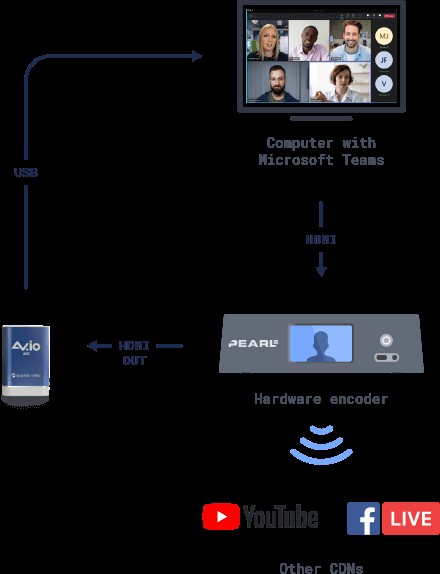
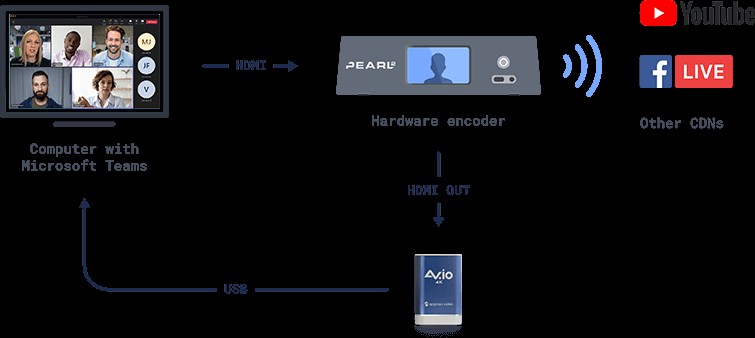
Er is hier een duidelijke leercurve en een paar kanttekeningen. De grote:als uw Microsoft Teams-venster überhaupt beweegt, zal dit grote schade aanrichten aan uw lay-outs. Bovendien bevat je opname elk stukje audio in de vergadering, wat problemen kan veroorzaken als een presentator vergeet zichzelf te dempen of het dempen op te heffen.
Op tekst gebaseerde groepschats zijn niet ideaal tijdens dynamische producties met hoge inzetten, zoals een live-evenement. Om realtime communicatie tussen producenten en deelnemers mogelijk te maken, kunt u een aparte vergadering hosten die als backchannel fungeert.
B. Met een externe producer
Vooral tegenwoordig is het mogelijk dat uw producer zich niet op hetzelfde lokale netwerk bevindt als uw hostcomputer en encoder. U kunt bijvoorbeeld liever gebruikmaken van het enterprise-grade netwerk op het terrein van uw bedrijf in plaats van het consumenteninternet dat uw producent thuis heeft.
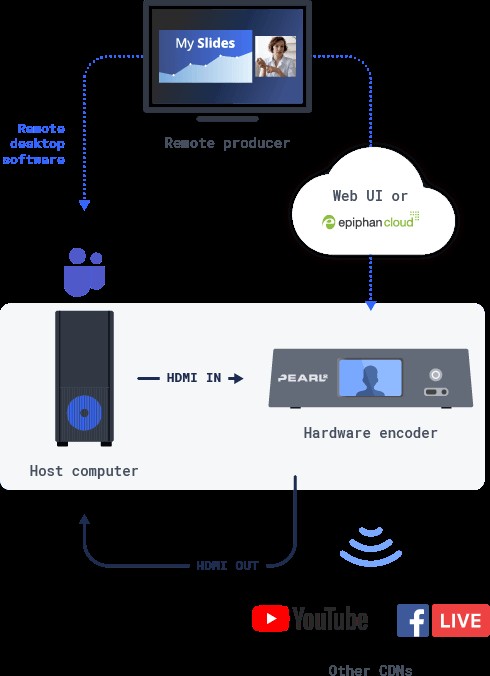
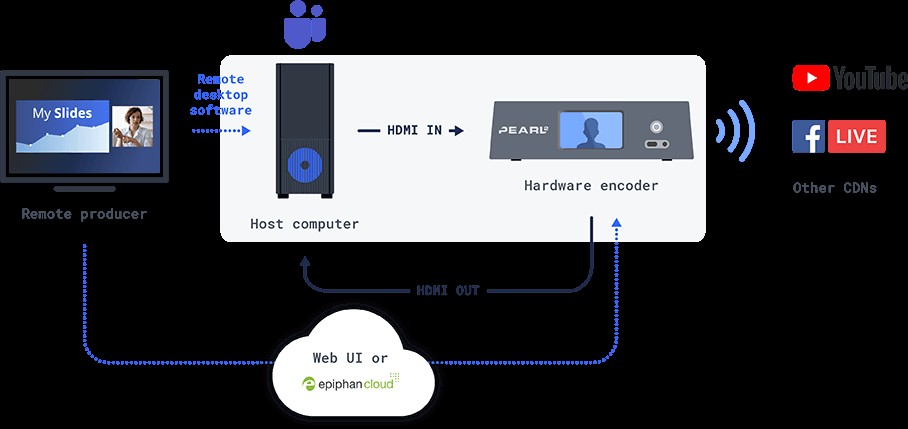
Externe producenten kunnen de controle over uw hostcomputer overnemen met behulp van een externe desktoptool zoals VNC of TeamViewer. Vervolgens kan de producer de Microsoft Teams-vergadering opstarten en beheren waar uw encoder vandaan komt. Dit voegt natuurlijk een extra laag complexiteit toe. En het is mogelijk dat u betrouwbaarheidsproblemen tegenkomt, aangezien dit meer een noodoplossing is dan een op maat gemaakte oplossing voor de taak.
Als je een Epiphan Pearl-systeem gebruikt, kun je eenvoudig toegang krijgen tot je encoder en deze bedienen via het intuïtieve Epiphan Cloud-dashboard. Dit vereenvoudigt de bediening. Je hebt echter nog steeds iemand ter plaatse nodig om te werken met de hostcomputer waarop Microsoft Teams draait, of een aparte softwaretool voor externe toegang om je producer in staat te stellen die computer te besturen.
Kortom
In een mum van tijd is deze setup bruikbaar en zal je evenement er veel beter uitzien dan een onbewerkte stream uit je Microsoft Teams-vergadering, gebruikersinterface en zo. Maar er zijn zeker betere, efficiëntere methoden.
2. Maak gebruik van Microsoft Teams NDI-integratie
Microsoft Teams ondersteunt NewTek's Network Device Interface (NDI). Dit biedt een schonere, meer gestroomlijnde manier om Microsoft Teams-bronnen in uw live producties te brengen. Om hiervan te profiteren, hebt u een NDI-compatibele encoder zoals een Epiphan Pearl-2 nodig, evenals een voldoende krachtige hostcomputer om uw Microsoft Teams-videovergadering uit te voeren en NDI uit te voeren.
NDI-uitzendingen zijn standaard niet ingeschakeld in Microsoft Teams. Uw Microsoft Teams-beheerder moet NDI inschakelen in Microsoft Teams via het beheercentrum. Vervolgens moet u NDI op gebruikersniveau inschakelen. Raadpleeg de instructies van Microsoft voor het uitzenden van audio en video vanuit Teams met NDI om te zien hoe u dat doet.
A. Met een lokale producent
NDI is ontworpen om via lokale netwerken te werken. Daarom moeten uw NDI-compatibele encoder en de computer die uw Microsoft Teams-vergadering host, samen op locatie zijn. Idealiter is uw producer dat ook.
Verzamel op de hostcomputer uw evenementbijdragers in een Microsoft Teams-vergadering en selecteer de optie om te beginnen met uitzenden via NDI. (Om privacyredenen zullen de mensen in uw vergadering een prompt zien wanneer dit gebeurt, aangezien NDI iedereen op het lokale netwerk in staat stelt af te stemmen op de feed.)
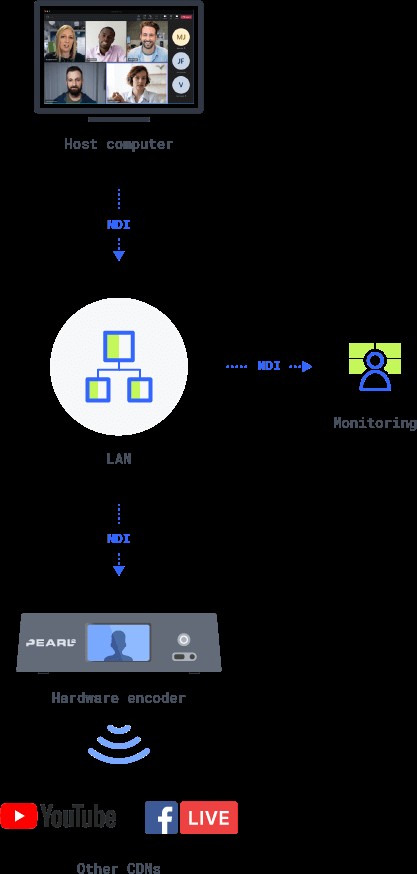
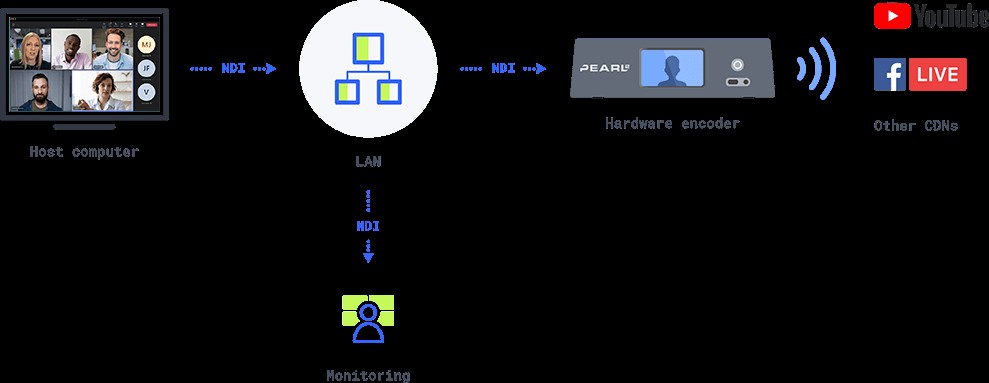
Met uw Teams-vergadering die wordt uitgezonden via NDI, kunt u afzonderlijke deelnemersfeeds selecteren als NDI-bronnen op uw coderingsprogramma. Vervolgens kun je die bronnen aan een of meer lay-outs toevoegen, live tussen die lay-outs schakelen en er titels overheen laten lopen.
B. Met een externe producer
NDI is ontworpen voor video- en audiotransmissie via lokale netwerken. Maar het is nog steeds mogelijk om gebruik te maken van NDI en Microsoft Teams met een externe producent met behulp van externe desktopsoftware of een virtueel particulier netwerk (VPN).
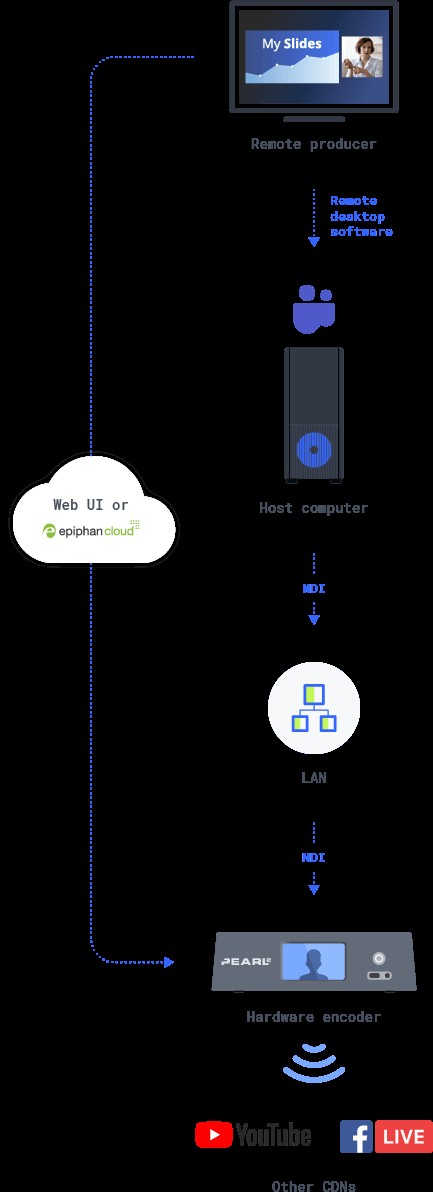
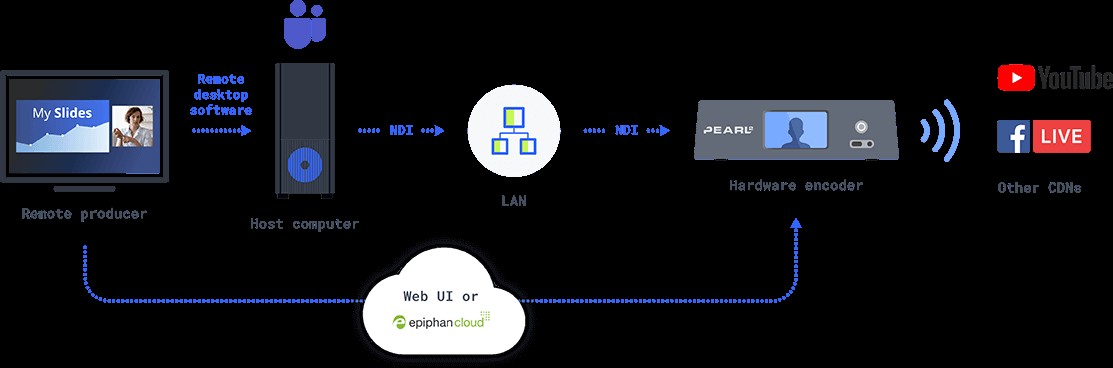
Het nadeel is de extra complexiteit en faalpunten die gepaard gaan met het opnemen van een andere tool in uw workflow (in dit geval externe desktopsoftware).
Kortom
De NDI-integratie van Microsoft Teams is een geweldige manier om uw door Teams aangedreven uitzendingen naar een hoger niveau te tillen. Op voorwaarde natuurlijk dat je een NDI-compatibele encoder en netwerk hebt, en een computer met voldoende verwerkingskracht om NDI uit te voeren.
3. Gebruik Epiphan Connect om eenvoudig deelnemersfeeds te extraheren
Het is niet altijd mogelijk om een hostcomputer en een encoder op hetzelfde netwerk te hebben. Beide op afstand toegankelijk maken met behulp van externe desktopsoftware, een VPN of netwerktunnel werkt in een mum van tijd, maar brengt wel complexiteit en onzekerheid met zich mee.
Er is nog een andere, betere optie – of je producer nu lokaal is of op afstand werkt:Epiphan Connect.
Epiphan Connect kan maximaal negen Microsoft Teams-deelnemersfeeds en één schermshare extraheren en naar uw producties transporteren in 1080p en met geïsoleerde audio. De tool is compatibel met alle Secure Reliable Transport (SRT)-ontvangers - of het nu een stuk hardware is of een virtueel platform zoals Epiphan Unify - waardoor het gemakkelijk is om in uw bestaande workflows te werken.
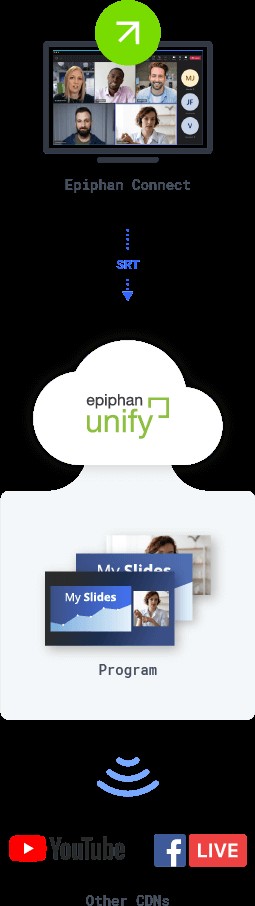
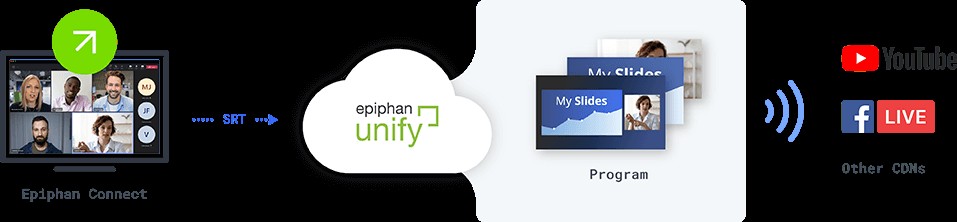
Als cloudgebaseerd hulpmiddel elimineert Epiphan Connect betrouwbaarheidsproblemen die belangrijk zijn bij de productie van live-evenementen en die de belangrijkste nadelen zijn van de twee andere benaderingen die we hier hebben geschetst:
- Er is geen hostcomputer nodig om uw Microsoft Teams-videovergadering uit te voeren. Dit betekent dat er één onderdeel minder is dat mogelijk uw live-evenement kan mislukken of anderszins kan onderbreken met niet-gerelateerde pop-ups.
- Lokale verwerkingsbeperkingen doen er niet meer toe. Epiphan Connect schaalt om het vermogen te leveren dat je nodig hebt wanneer je het nodig hebt.
- Epiphan Connect kan de audio van deelnemers isoleren in afzonderlijke tracks, waardoor je meer controle hebt over wie je publiek hoort tijdens de uitzending.
Kortom
Met zijn gebruiksvriendelijke interface, brede compatibiliteit en cloudgebaseerde architectuur is Epiphan Connect de meest flexibele, intuïtieve manier om live-evenementen te produceren met Microsoft Teams.
Blijf op de hoogte van Epiphan Connect
Epiphan Connect staat gepland voor release in de late zomer van 2022. Meld u aan voor updates en ontvang een melding zodra deze beschikbaar is.
